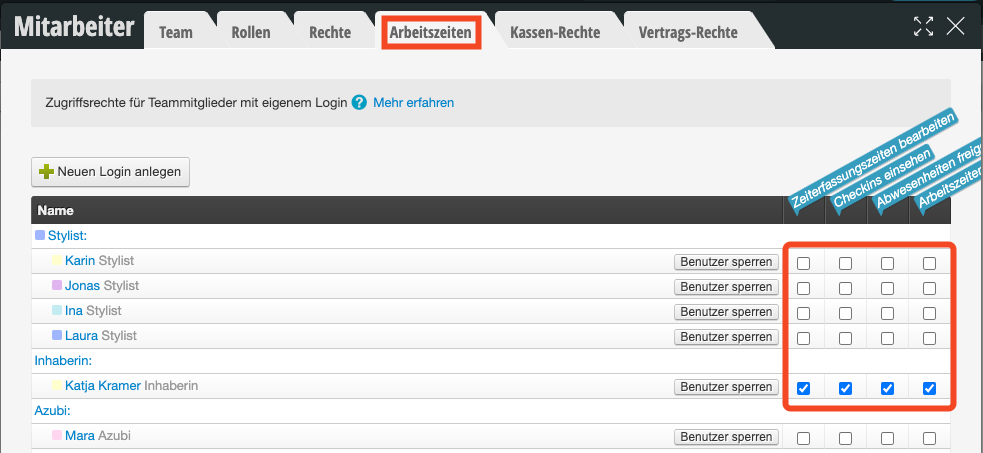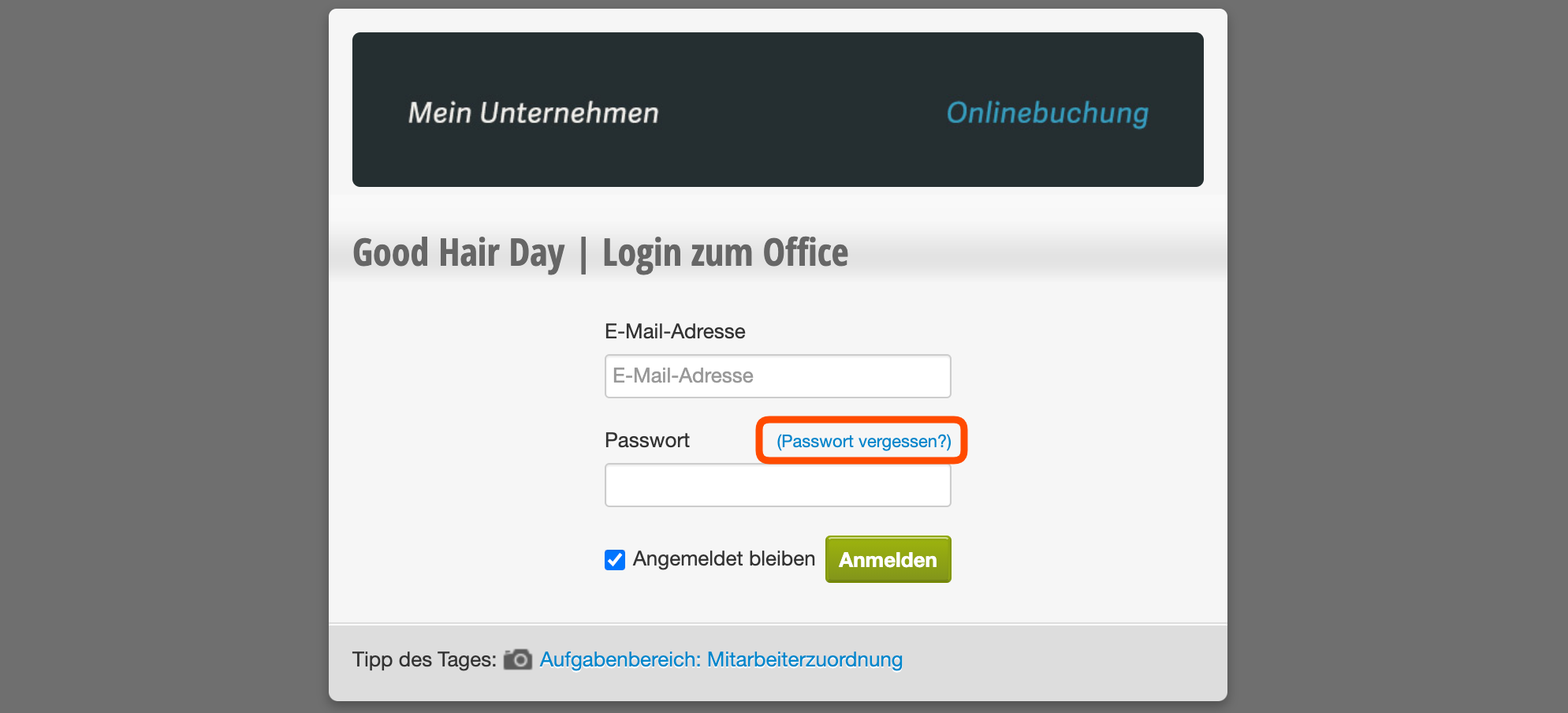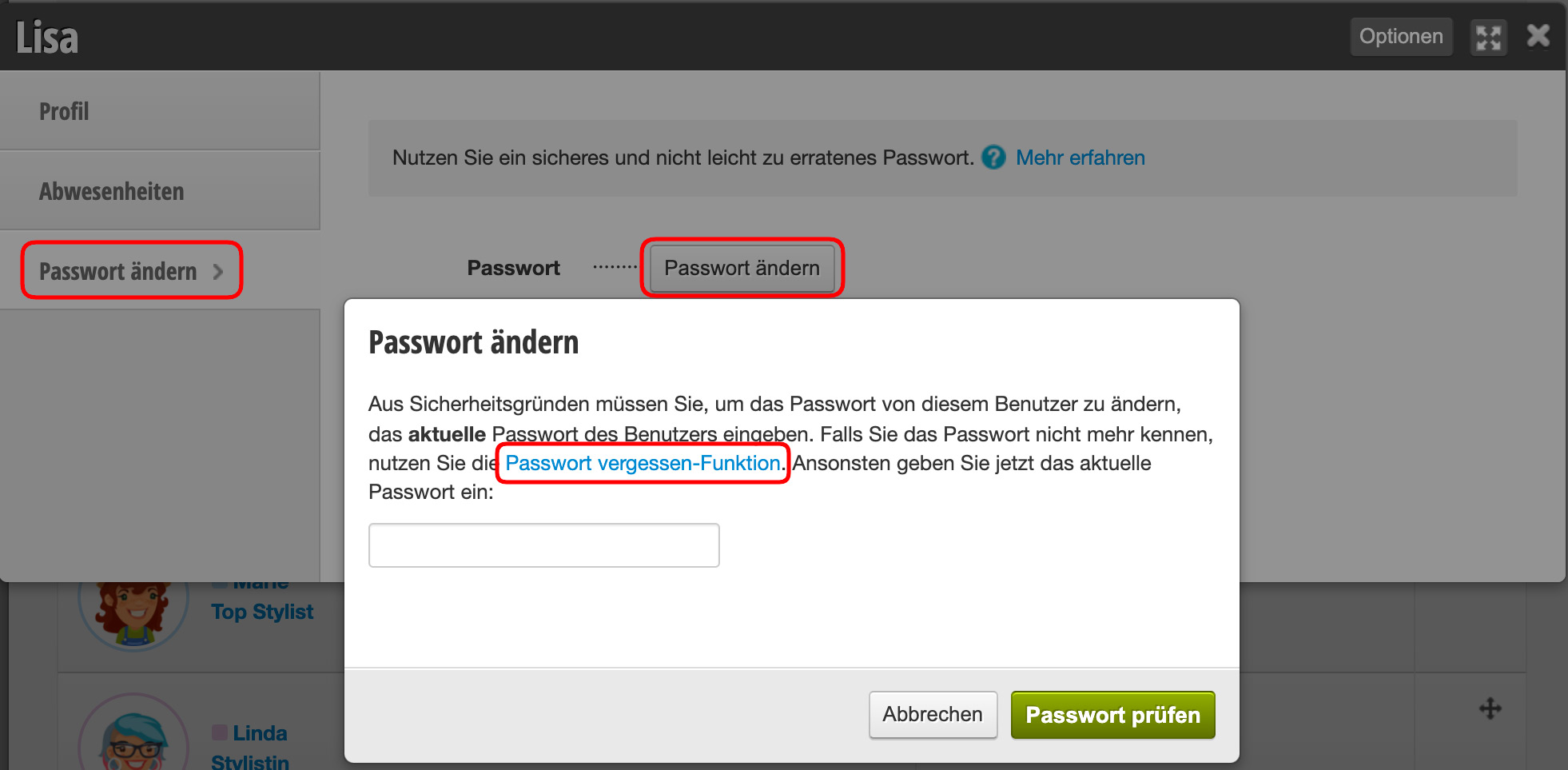Viele der im System stattfindenden Änderungen können im Nachhinein einem Benutzer zugeordnet werden. Falls Sie diese Informationen auswerten wollen, finden Sie hier die Informationen, wie Sie an diese Änderungshistorien gelangen können.
Terminprotokoll
Im Terminprotokoll finden Sie Informationen darüber, wer, wann welche Terminänderungen vorgenommen hat. Weitere Informationen finden Sie hier: Terminprotokoll. Dies ist besonders nützlich, wenn Sie bereits die Mitarbeiter-PIN-Funktion nutzen.
Kundenänderungsprotokoll
Änderungen in der Kundenkartei werden nicht auf PIN Basis ausgewertet, können aber einem Login zugeordnet werden. Alle Informationen zum Kundenänderungsprotokoll finden Sie hier: Kundenhistorie
Einstellungshistorie
Einige allgemeine Einstellungsänderungen lassen sich in der globalen Einstellungshistorie einsehen. Dazu gehört die Anlage, das Bearbeiten oder das Löschen von Einstellungen. Beachten Sie, dass das Protokoll nur schwer lesbar ist. Es lässt aber grundsätzlich Rückschlüsse darauf zu, ob, wann und von wem Änderungen auf Login-Ebene durchgeführt wurden. Die Einstellungshistorie finden Sie unter „Einstellungen“ -> „Konto“ -> „Einstellungshistorie“.
Loginhistorie
Außerdem können wir auf Anfrage eine Loginhistorie exportieren. Diese beinhalten den Zeitpunkt der Logins für einen gegebenen Benutzer. Voraussetzung für die Anforderung der Historie ist eine Autorisierung durch den Inhaber des Kalenders, sowie die Angabe folgender Informationen:
- Ihre Kalenderadresse (URL)
- Zeitraum: Ab Datum.. bis Datum. Dieser Zeitraum darf sich nicht über mehr als 1 Jahr erstrecken.
- Login-E-Mail-Adresse: Die E-Mail-Adresse des Logins, dessen Loginhistorie angefordert wird.
Senden Sie diese Anfrage an „info@belbo.com“.
Tipp
Richten Sie getrennte Logins für administrative Zwecke und das Tagesgeschäft ein und ordnen Sie unterschiedliche Berechtigungen zu. Wie das funktioniert erfahren Sie hier:
Rechteverteilung